
Mohl jsi to říct NVIDIA vyvolal polemiku, která ještě před dvěma měsíci nedávala smysl. Problémy se specifikací verzí jejich grafických procesorů Max-Q a Max-P pro notebooky přinášejí více než jednu hlavu a mnozí se s obavami, že si nebudou moci vybrat, spěchají kupovat. Ale pokud jste jedním z těch, kteří ji již mají, ať už kvůli tomu, že si nemůžete vybrat, nebo kvůli neznalosti tohoto tématu, ukážeme vám, jak můžete vědět, zda váš notebook s RTX 3000 Má- Max-Q .
Nákup notebooku s NVIDIA GPU se stal vysoce rizikovým procesem pro kapsu a srdce mnoha lidí. Ačkoli společnost již stanovila podmínky pro své výrobní partnery, každý notebook na trhu nespecifikuje, která verze GPU je zahrnuta, jak zjistit po zakoupení, zda jsme byli úspěšní nebo zda jsme měli prostě štěstí?
NVIDIA RTX 3060, RTX 3070 a RTX 3080 Max-Q, velké sny
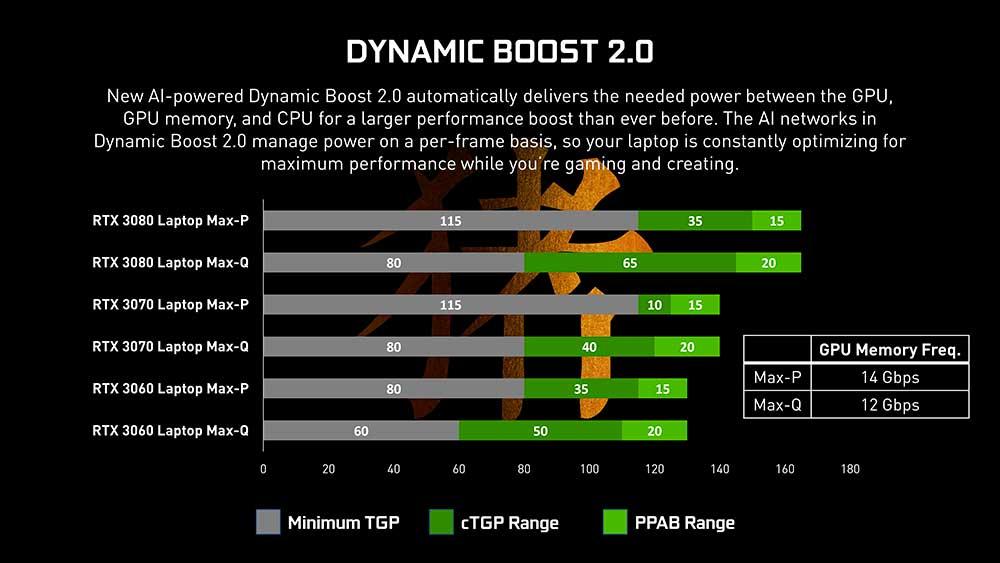
Ještě před měsícem společnost NVIDIA požadovala, aby výrobci specifikovali typ modelu GPU, který můžeme najít v každém notebooku, tj. Uvedli, zda se jednalo o Max-P nebo Max-Q varianta, protože se nejedná o stejný model, nabízejí stejný výkon a logicky nestojí stejně.
Proto bychom si neměli kupovat notebook s GPU NVIDIA, aniž bychom věděli, jaký typ GPU si koupíme. Problém je v tom, že na trhu již existuje mnoho notebooků, které jej nespecifikují svými frekvencemi, TDP nebo jednoduše verzí, zatímco od nynějška to bude probíhat postupně a podle toho, jak dlouho každému výrobci trvá.
Pokud jsme si notebook již koupili nebo pokud není na obalu uveden, existuje způsob, jak zjistit, jaký typ verze máme v rukou, ale bude to také vyžadovat jeho pořízení, protože externě je nemožné rozeznat teď.
Jakmile ale máme jednotku, můžeme podle těchto pokynů zjistit, která se nás „dotkla“.
Jak zjistit, který grafický procesor NVIDIA máme v notebooku
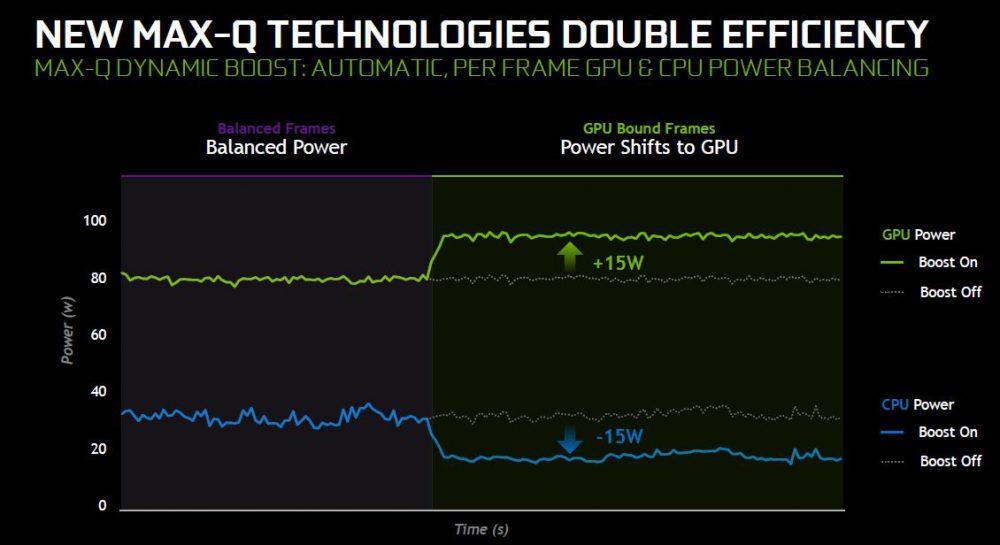
Pokyny jsou jednoduché a vyžadují pouze odpovídající ovladač NVIDIA, který si jako obvykle můžeme stáhnout z webu výrobce. Po instalaci musíme přejít na ovládací panel NVIDIA a po otevření budeme mít obrázek podobný tomuto:
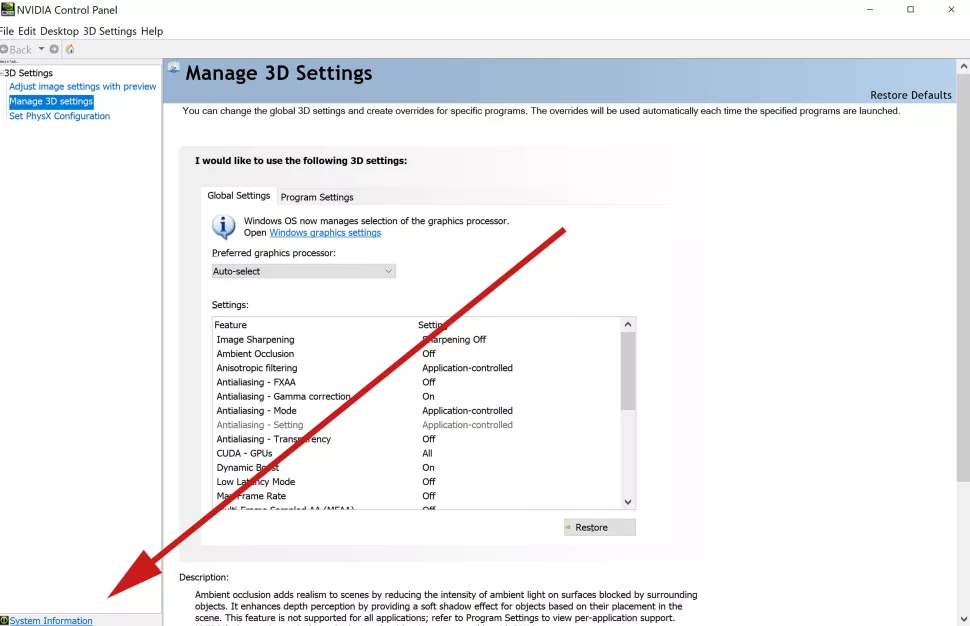
V levé dolní části okna se nám zobrazí možnost „informace o systému“, poté na ni klikneme. Pak získáme okno se všemi podrobnostmi našeho grafického procesoru NVIDIA, od verze ovladače až po jeho typ, shadery atd ...
To, co nás zajímá a co je klíčovou částí našeho cíle, je bod zvaný Max-Q Technologies nebo Max-Q Technologies v angličtině. V této části budou uvedeny tři jednoduché hodnoty:
- 1. gen. (Pascal)
- 2. generace (Turing)
- 3. gen. (Ampér)
Pokud máme v případě RTX 3000 v našem notebooku 3. gen, můžeme říci, že máme GPU Max-Q. Pokud jinak v možnostech zadáte „Ne“, máme verzi Max-P nebo Mobile, která je nakonec stejná.
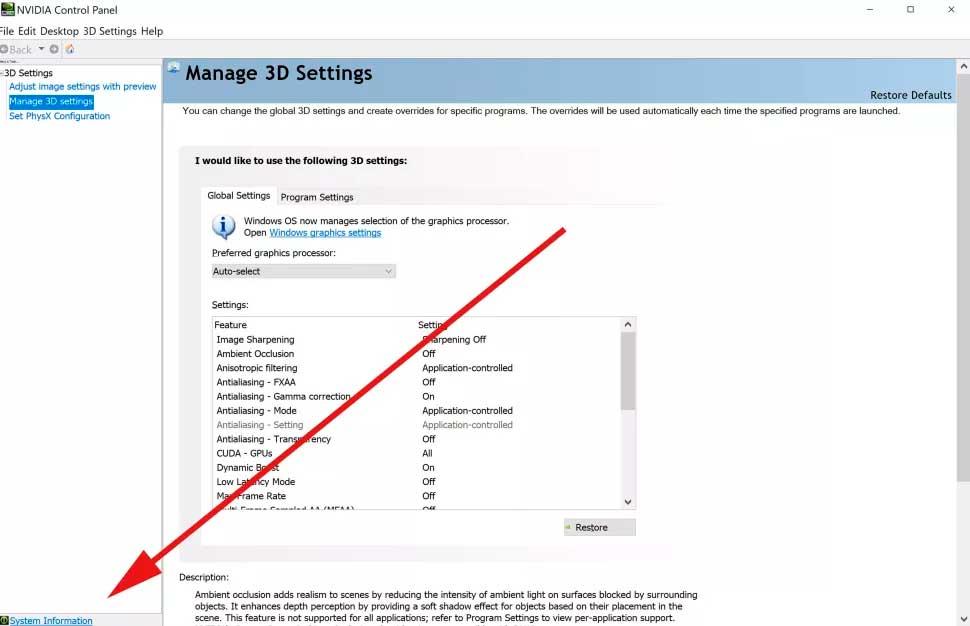
To, co v žádném případě nenajdeme, je možnost TGP, nikoli v tuto chvíli a v nejnovějších ovladačích NVIDIA, něco, co může mnoho lidí rozzuřit, protože neznají spotřebu svého GPU, protože to je další způsob, jak zjistit, jaký výkon můžeme očekávejte od grafické karty. Možná, že po tolika kontroverzích to NVIDIA nakonec upřesní, něco, co by nemělo být příliš drahé.